打开表情符号窗口和切换到字符查看器以获取其他符号。
Mac 菜单栏包含Finder的操作以及您当前使用的应用程序。这使得菜单栏成为记住如何访问表情符号键盘的最简单方法。使用菜单栏,单击「编辑 」菜单,选择「表情与符号」,或者使用快捷键 Command Control 空格键。

然后会看到打开的表情符号窗口。

打开表情符号窗口后,使用底部的选项卡选择人物、动物、食物、活动或其他类别。或者可以在搜索框中输入关键字。
PS新手教程-如何使用PS制作雨天雾水玻璃写字效果图
如何使用PS制作雨天雾水玻璃写字效果图?给大家介绍如何使用PS制作雨天雾水玻璃写字效果图,一起来看看吧。
选择要使用的表情符号,然后双击以将其插入文档、笔记或电子邮件中光标所在的位置。还可以将表情符号从窗口拖到文档中想要的位置。
查看其他符号,单击表情与符号窗口右上角的「字符检视器」按钮。这会在左侧显示带有类别的角色查看器。

可以以相同的方式将表情符号或符号插入文档或其他位置。双击或拖动字符到想要的位置。

以上就是小编今天为大家分享的在 Mac 上打开表情符号窗口的方法,希望对您有所帮助,想了解更多关于Mac相关知识,请关注我们吧!
Pixelmator Pro 教程「214」,如何在 Pixelmator Pro 中使用橡皮擦模式?
欢迎观看 Pixelmator Pro 教程,小编带大家学习 Pixelmator Pro 的基本工具和使用技巧,了解如何在 Pixelmator Pro 中使用像素漆工具擦除。



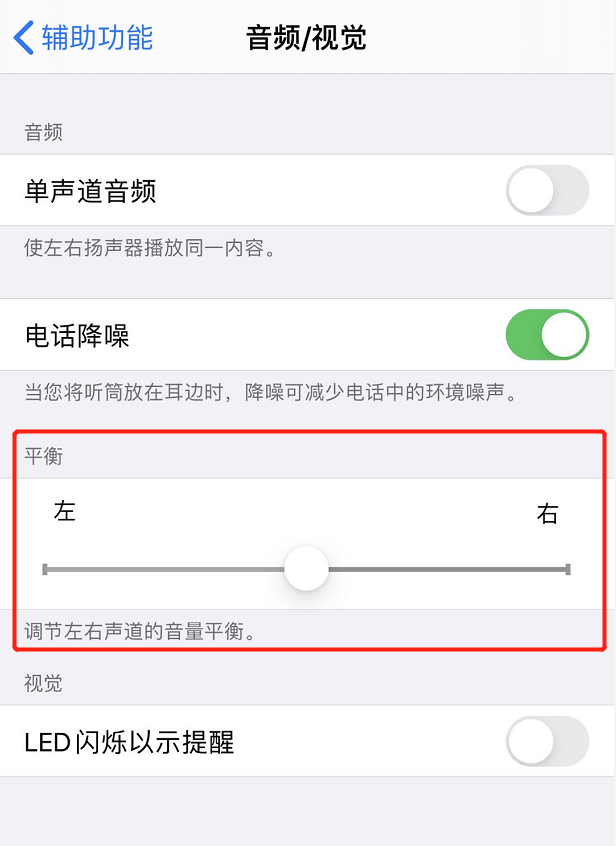

![[MAC] 小技巧– 有边打边,轻松打出不会念的字](https://diannao-1300951004.cos.ap-guangzhou.myqcloud.com/images/2025/03/2082851322846801796.png)
